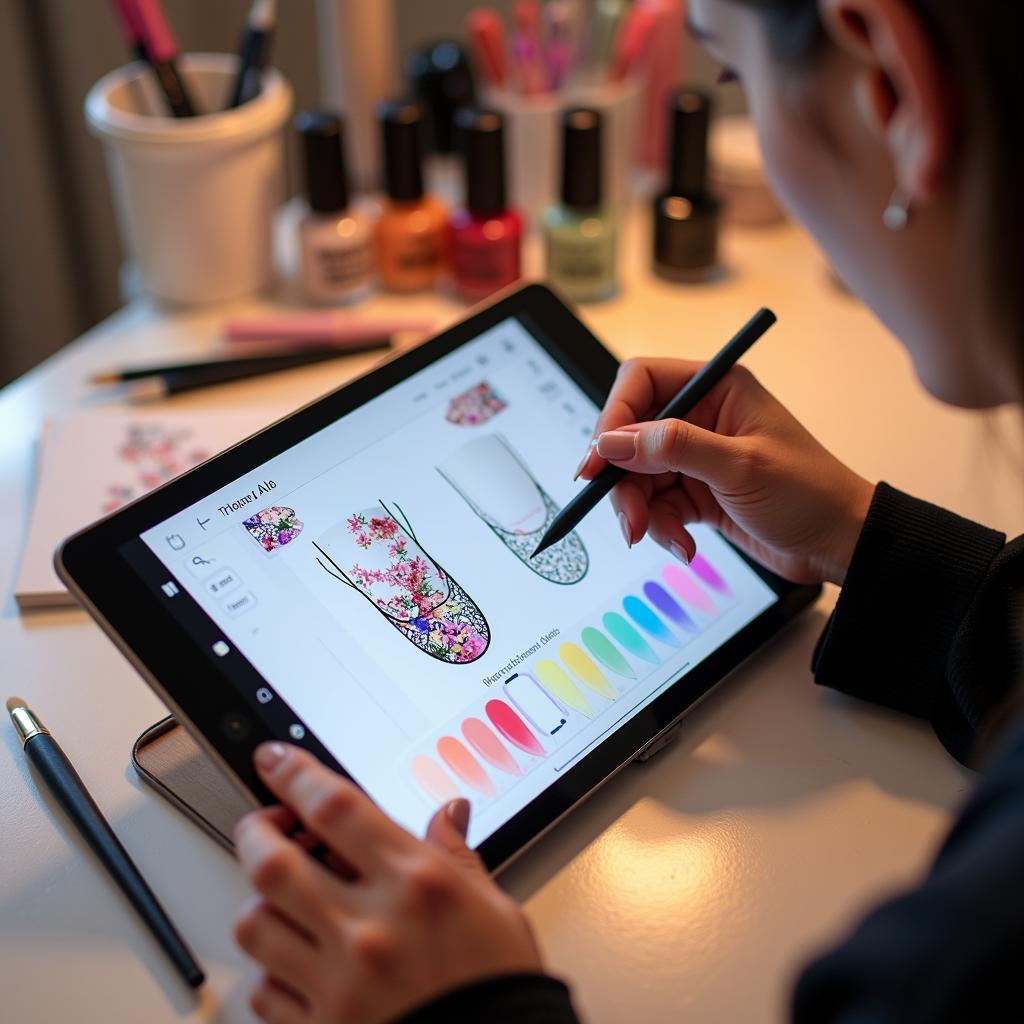Vẽ đồ thị trong Excel là một kỹ năng thiết yếu giúp bạn trực quan hóa dữ liệu, biến những con số khô khan thành biểu đồ dễ hiểu và thu hút người xem. Bài viết này sẽ hướng dẫn bạn từng bước cách tạo các loại đồ thị phổ biến trong Excel, từ cơ bản đến nâng cao, giúp bạn tự tin phân tích và trình bày dữ liệu một cách chuyên nghiệp.
Các Loại Đồ Thị Phổ Biến trong Excel
Excel cung cấp nhiều loại đồ thị khác nhau, mỗi loại phù hợp để biểu diễn một loại dữ liệu cụ thể. Dưới đây là một số loại đồ thị phổ biến nhất:
- Biểu đồ cột (Column chart): So sánh dữ liệu theo từng nhóm hoặc theo thời gian.
- Biểu đồ đường (Line chart): Thể hiện xu hướng thay đổi của dữ liệu theo thời gian.
- Biểu đồ tròn (Pie chart): Biểu diễn tỷ lệ phần trăm của các phần trong tổng thể.
- Biểu đồ thanh (Bar chart): Tương tự như biểu đồ cột nhưng được xoay ngang.
- Biểu đồ phân tán (Scatter chart): Hiển thị mối quan hệ giữa hai biến số.
Hướng Dẫn Vẽ Đồ Thị trong Excel
Bước 1: Nhập dữ liệu vào bảng tính Excel.
Bước 2: Chọn vùng dữ liệu bạn muốn vẽ đồ thị.
Bước 3: Chọn tab “Insert” trên thanh Ribbon.
Bước 4: Chọn loại đồ thị bạn muốn tạo từ nhóm “Charts”.
Bước 5: Tùy chỉnh đồ thị (nếu cần).
Bạn có thể tùy chỉnh đồ thị bằng cách thêm tiêu đề, chú thích, thay đổi màu sắc, font chữ,…
Mẹo Vẽ Đồ Thị Ấn Tượng
- Chọn loại đồ thị phù hợp: Hãy chọn loại đồ thị phù hợp nhất với loại dữ liệu và mục đích trình bày của bạn.
- Giữ cho đồ thị đơn giản: Tránh nhồi nhét quá nhiều thông tin vào một đồ thị.
- Sử dụng màu sắc hiệu quả: Chọn màu sắc tương phản để làm nổi bật các phần quan trọng.
- Thêm tiêu đề và chú thích rõ ràng: Giúp người xem dễ dàng hiểu được nội dung đồ thị.
- Đặt đồ thị trong ngữ cảnh: Giải thích ý nghĩa của đồ thị và liên kết nó với nội dung bài viết.
“Một bức tranh đáng giá bằng ngàn lời nói.” Đồ thị cũng vậy, chúng có thể truyền tải thông tin một cách hiệu quả và dễ hiểu hơn nhiều so với văn bản. – [Tên chuyên gia]
Kết Luận
Vẽ đồ thị trong Excel là một kỹ năng đơn giản nhưng vô cùng hữu ích. Bằng cách làm theo hướng dẫn chi tiết trong bài viết này, bạn có thể dễ dàng tạo ra những đồ thị đẹp mắt và chuyên nghiệp, giúp bạn truyền tải thông tin một cách hiệu quả và thu hút người xem.
FAQ
1. Tôi có thể thay đổi loại đồ thị sau khi đã tạo?
Có, bạn hoàn toàn có thể thay đổi loại đồ thị bằng cách chọn đồ thị, sau đó chọn tab “Design” trên thanh Ribbon và chọn loại đồ thị mới từ nhóm “Type”.
2. Làm cách nào để thêm tiêu đề cho đồ thị?
Chọn đồ thị, sau đó nhấp vào biểu tượng “+” ở góc trên bên phải đồ thị và chọn “Chart Title”.
3. Tôi có thể sao chép đồ thị sang các ứng dụng khác không?
Có, bạn có thể sao chép đồ thị bằng cách chọn đồ thị, nhấn Ctrl + C (hoặc Command + C trên macOS) và dán nó vào ứng dụng khác bằng cách nhấn Ctrl + V (hoặc Command + V trên macOS).
4. Làm cách nào để thay đổi màu sắc của các cột trong biểu đồ cột?
Chọn cột bạn muốn thay đổi màu sắc, sau đó nhấp chuột phải và chọn “Format Data Series”. Từ đó, bạn có thể thay đổi màu sắc, kiểu đường viền và các tùy chọn định dạng khác.
5. Tôi muốn tìm hiểu thêm về các loại đồ thị nâng cao trong Excel, tôi có thể tham khảo ở đâu?
Bạn có thể truy cập trang web hỗ trợ của Microsoft Office hoặc tìm kiếm các khóa học trực tuyến về Excel để tìm hiểu thêm về các loại đồ thị nâng cao.
Bạn cần hỗ trợ? Hãy liên hệ Số Điện Thoại: 02933878955, Email: [email protected] Hoặc đến địa chỉ: QCRW+366, Vị Tân, Vị Thanh, Hậu Giang, Việt Nam. Chúng tôi có đội ngũ chăm sóc khách hàng 24/7.